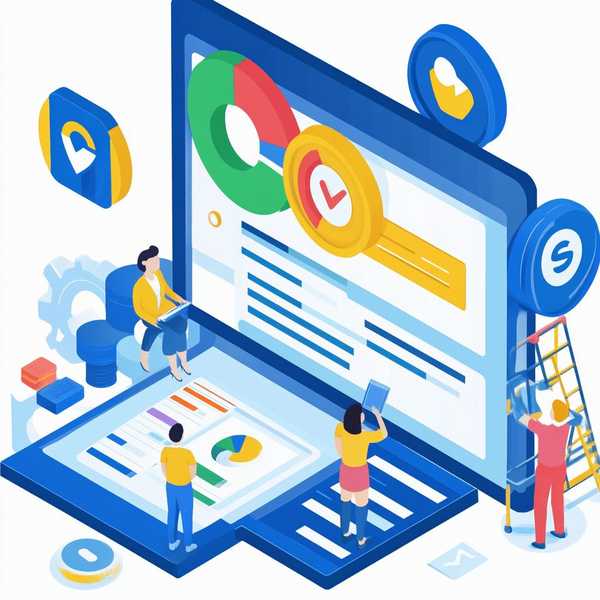Excel中重复数据不仅影响表格整洁,还可能干扰分析结果。掌握快速查找与合并重复内容的技巧,能大幅提升效率——从基础的条件格式、删除重复项功能,到进阶的分类汇总、VBA代码,甚至结合数据透视表或第三方工具,都能一键搞定杂乱数据。以下方法覆盖不同场景需求,操作简单,新手也能轻松上手。
1、条件格式高亮重复项

最直观的方法是使用条件格式快速标记重复值。选中目标列后,点击「开始」-「条件格式」-「突出显示单元格规则」-「重复值」,即可为重复内容填充颜色。此方法不修改原数据,适合初步筛查。若需区分唯一值,可在同一菜单中选择「唯一值」。对于跨列对比重复(如A列与C列),可结合公式=COUNTIF($C$1:$C$10,A1)>1自定义条件格式。
2、删除重复项保留唯一值

Excel内置的「删除重复项」功能能永久删除重复行。选中数据区域后,点击「数据」-「删除重复项」,勾选需去重的列即可。注意:此操作不可逆,建议先备份数据。若需保留重复项的汇总结果(如求和),可先复制数据到辅助列去重,再用SUMIF函数合并计算(例:=SUMIF(A$2:A$7,C2,B$2:B$7))。
3、分类汇总合并相同单元格
需要合并相同内容单元格而非删除时,可借助分类汇总功能。先对数据排序使相同值相邻,点击「数据」-「分类汇总」,按需设置汇总方式,生成汇总列后定位空值并合并,最后删除分类汇总。此方法避免直接合并导致的筛选失效问题,适合需要保持数据结构的场景。
4、数据透视表智能合并
数据透视表能自动合并重复项并支持动态更新。将数据转为超级表(Ctrl+T)后,插入透视表,在「设计」选项卡中勾选「合并且居中排列带标签的单元格」,即可合并相同字段。新增数据时右键刷新即可同步结果。此方法尤其适合需要频繁更新的数据集。
5、VBA代码批量处理
对于复杂需求,VBA宏能一键完成合并。例如,使用以下代码可合并A列相同内容单元格:从最后一行向上遍历,若相邻单元格值相同则合并,全程仅需十几秒。若需跨表去重(如删除A列与F列重复项),可改用数组比对并删除行的VBA脚本。按ALT+F11打开编辑器粘贴代码,运行即可生效。创新科技网 WwW.zqCyZG.COM
6、插件与工具高效辅助
第三方插件如「方方格子」提供批量合并、提取重复项等一键操作,比原生功能更高效。在线工具如TableConvert支持上传Excel文件后直接点击「Deduplicate」去重,适合非技术用户。对于多文件合并去重,可结合RPA工具自动处理,大幅减少人工操作。